软硬件:ESP-WROOM-32、Arduino、Audacity、WinHEX
通过在Arduino中使用XT_DAC_Audio库,使ESP32无需外接模块,使用DAC直接通过引脚驱动扬声器播放音频,当然引脚的驱动能力有限,声音会很小,可以接三极管或功放来放大音量。

安装XT_DAC_Audio库
这个库在Arduino的库管理中搜索不到,也就无法一键安装,那么就需要手动下载.zip进行安装。
这是它的官网下载 XT_DAC_Audio
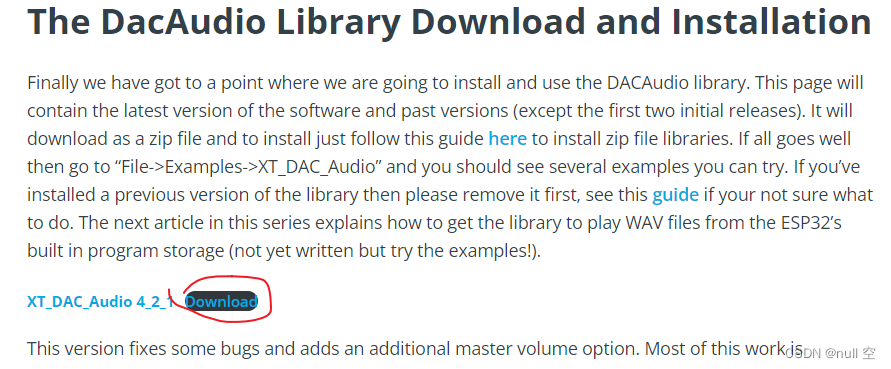
如果官网下载不了,可尝试到GitHub搜索下载.zip包,或者CSDN资源 直接下载
下载好后在Arduino中通过项目—加载库—添加.ZIP库选择zip文件添加。
播放示例程序音频
在Arduino中打开以下示例程序,直接编译上传。
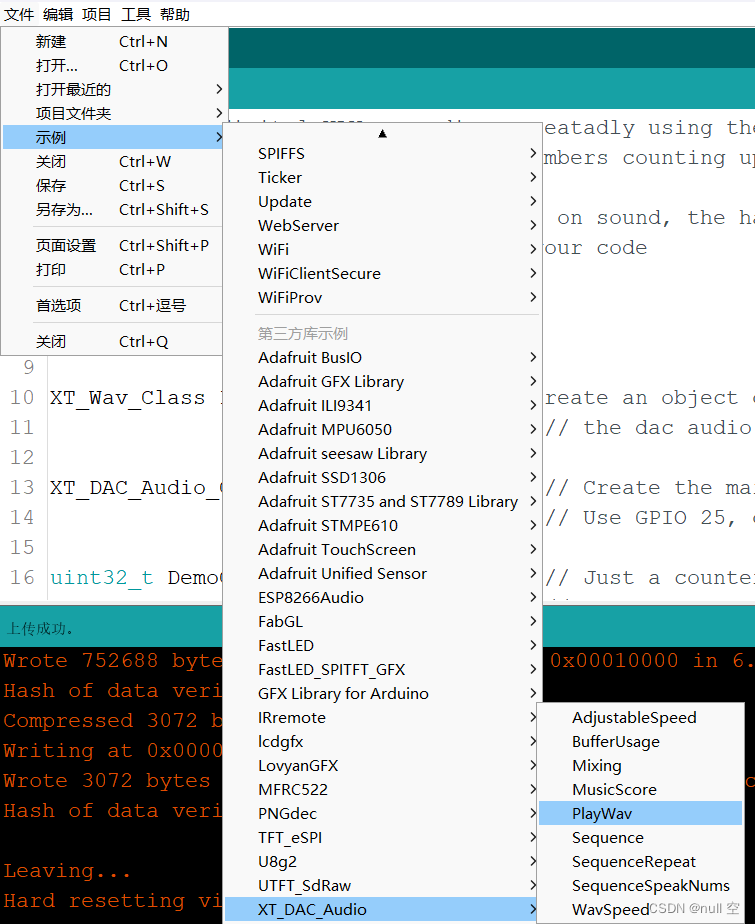
如果出现以下报错cc1plus.exe: some warnings being treated as errors

那么打开XT_DAC_Audio库的目录,这个根据Arduino目录设置以及电脑用户名不同有所差异,可参照我的路径找:C:\Users\ZJC\Documents\Arduino\libraries\XT_DAC_Audio
然后打开报错的XT_DAC_Audio.cpp文件667行,将它注释掉,保存重新编译上传即可

如果编译上传一切正常,将扬声器的两根线分别连接ESP32的GPIO25(D25),即可听到示例程序中的音频,不过音量较小。
播放自定义音频
当然更重要的是如何播放任意的音频内容,比如实现语音播报、音乐播放等功能。这里将要用到音频编辑软件Audacity、十六进制编辑器WinHEX,两者都可在百度搜索下载安装。 下载WinHEX
1、首先要有Audacity支持的音频文件,一般是.mp3文件,将它在Audacity中打开。如果有两个波形说明是立体声,点击轨道—混音—混合立体声至单声道,合并为单声道。否则最后生成的音频数组长度会增大2倍,播放速度变慢到正常的0.5倍。
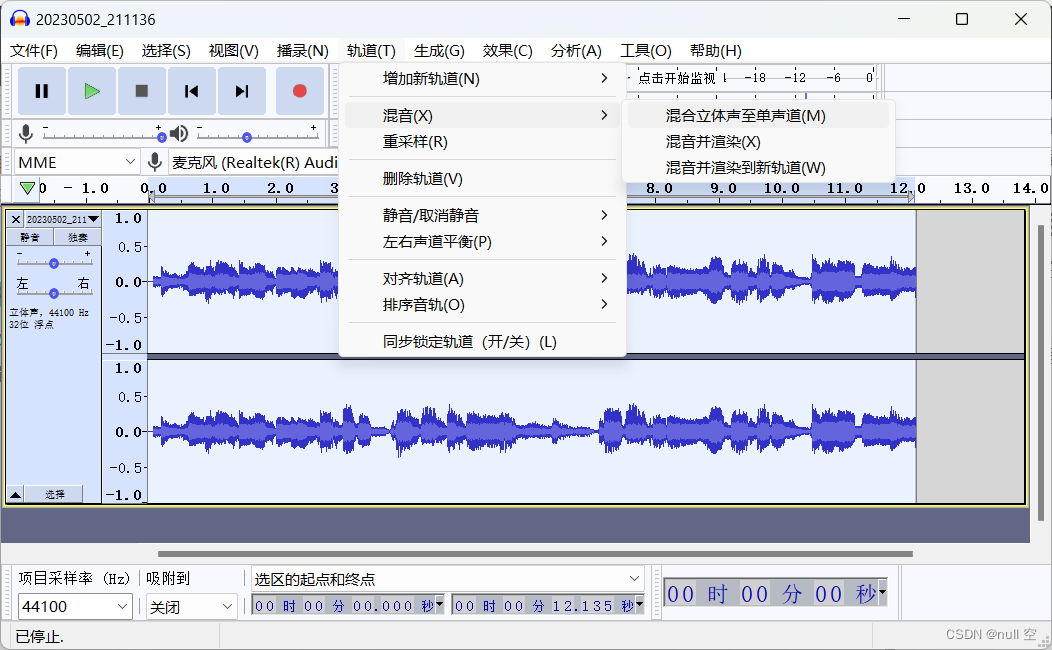
2、如果是一个波形则为单声道,直接设置采样率,一般电脑手机播放的音乐文件采样率为44.1kHz,但因为ESP32的存储空间有限,双倍的采样率也意味着双倍的存储空间占用,一般建议设置为较低的采样率例如16kHz,但也不能太低,否则声音会失真且噪音较大,在Audacity中可以设置采样率后立即播放试听,在保证音质够用的情况下尽量设置较小的采样率,以节省存储空间。
另外Audacity也提供了一些对音频的剪辑操作,例如复制粘贴剪切等,可以直接使用。

3、设置好后点击文件—导出—导出为WAV

确认保存类型设置为WAV(Microsoft),编码设置为Unsigned 8-bit PCM,然后保存。
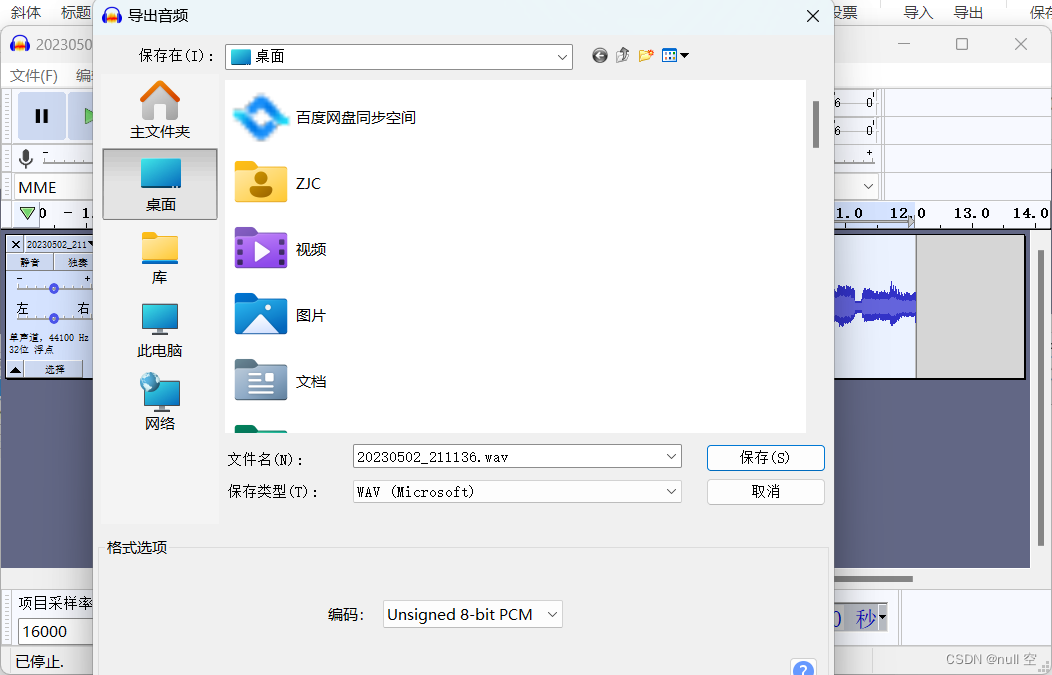
4、打开WinHEX,找到并打开刚才保存的.wav文件,点击Copy All—C Source,就将十六进制数组复制到剪贴板。
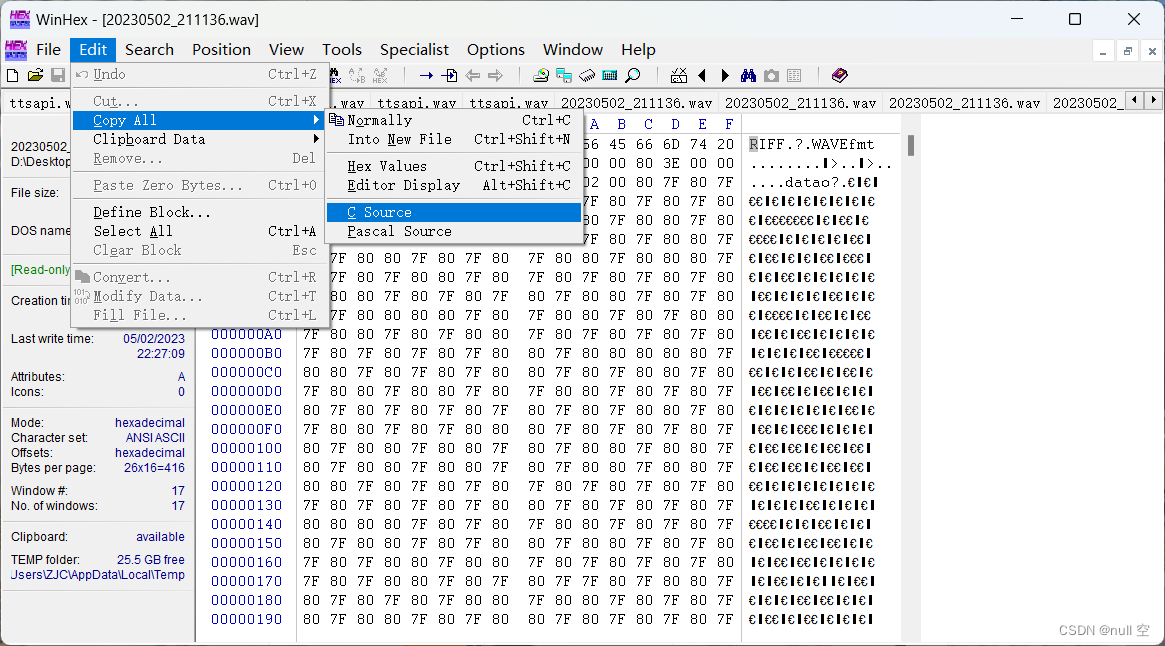
5、打开Arduino的PlayWav示例程序,点击SoundData.h,Force数组就存储着音频数据,主程序中通过引用Force数组来播放音频,那么只需将刚才在WinHEX中得到的音频数组替换掉原数组即可。
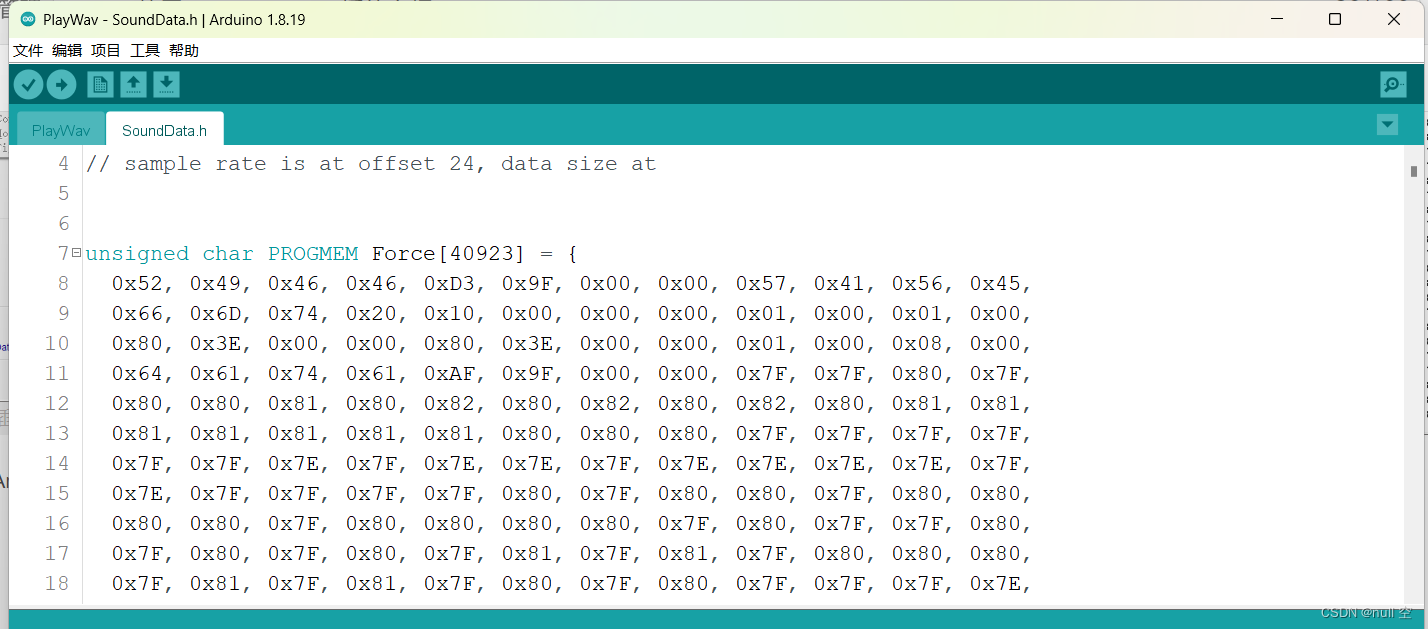
替换后记住加const定义为常量,PROGMEM写入到闪存,否则占用存储稍大就无法编译通过。以下显示这个音频文件占用194326Byte的空间。然后编译上传即可听到自定义的音频了。
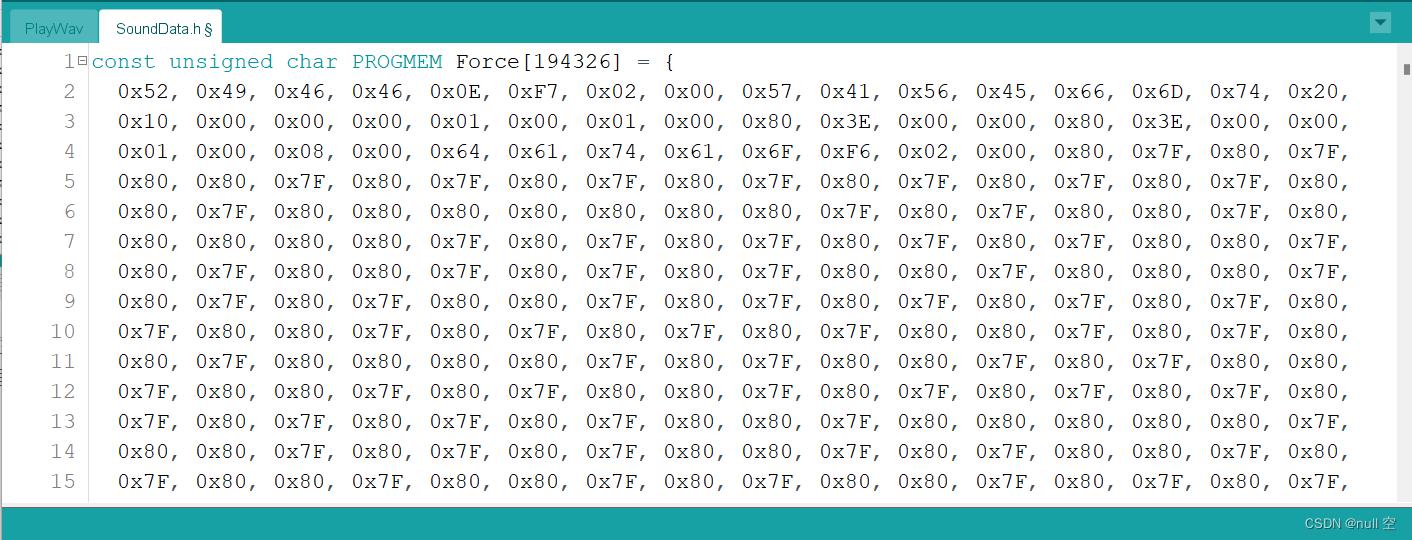
音频播放效果
以下为连接一个S8050三极管的音频播放效果
VID_20230502_205945
增大音量
上面都是用GPIO口直接驱动扬声器播放音频,但是GPIO口的电流有限,声音也会很小,此时最简单最便宜的方法是接一个合适的三极管,将基极连接GPIO25(D25)作为音频信号输入,发射极、集电极连接扬声器的一条线和电源,就可以放大电流增大音量了。但是这种方法需要根据电流电压选择合适的三极管、不可调节音量、容易受干扰产生杂音。
因此可选择接一个功放来调节音量。


























 1917
1917











 被折叠的 条评论
为什么被折叠?
被折叠的 条评论
为什么被折叠?








